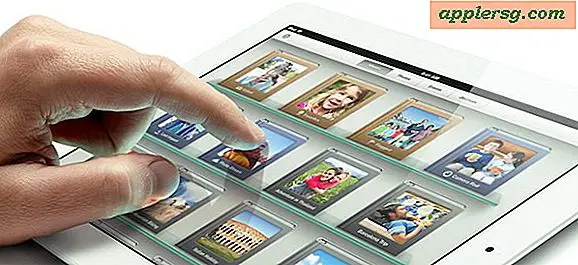Fix Finder Slowness & High CPU Usage-problemen in OS X Mavericks
 Finder is de bestandsbeheerder in OS X en het is eigenlijk een van de oudste componenten van het Mac-besturingssysteem, dat al sinds de vroegste dagen van Mac OS bestaat. Ondanks zijn lange geschiedenis hebben veel gebruikers die een upgrade naar OS X Mavericks hebben uitgevoerd, een merkwaardig gedrag ontdekt met Finder, waar het extreem traag en traag kan worden als het in gebruik is, zelfs als het bijna alles doet. Met wat minder onderzoek via Activity Monitor is het typisch om te ontdekken dat het Finder-proces de CPU pendelt, ergens tussen de 80% en 200% zit - alweer doet Finder schijnbaar niets vermoeiend of ongewoon.
Finder is de bestandsbeheerder in OS X en het is eigenlijk een van de oudste componenten van het Mac-besturingssysteem, dat al sinds de vroegste dagen van Mac OS bestaat. Ondanks zijn lange geschiedenis hebben veel gebruikers die een upgrade naar OS X Mavericks hebben uitgevoerd, een merkwaardig gedrag ontdekt met Finder, waar het extreem traag en traag kan worden als het in gebruik is, zelfs als het bijna alles doet. Met wat minder onderzoek via Activity Monitor is het typisch om te ontdekken dat het Finder-proces de CPU pendelt, ergens tussen de 80% en 200% zit - alweer doet Finder schijnbaar niets vermoeiend of ongewoon.

Omdat dit probleem is aangetroffen op verschillende Macs die zijn opgewaardeerd naar 10.9 van 10.7 en 10.8 (het moet nog steeds voorkomen op een schone installatie van Mavericks voor wat het waard is), is een redelijk betrouwbare oplossing gevonden om het hoge CPU-gebruik en de hoge snelheid op te lossen problemen met Mavericks Finder: trast het plist-bestand en dwingt het opnieuw te bouwen.
* Als u vertrouwd bent met het gebruik van de opdrachtregel en Terminal, spring dan naar beneden om een snellere oplossing te vinden.
- Vanuit de OS X Finder, druk op Command + Shift + G om "Ga naar map" op te roepen en voer het volgende pad in:
- Zoek het bestand met de naam "com.apple.finder.plist" en verplaats het naar het bureaublad (dit zou een kopie van het bestand moeten maken, zo niet, houd de Option-toets ingedrukt wanneer u het verplaatst om een kopie te maken) - dit dient als een back-up in het onwaarschijnlijke geval dat er iets misgaat
- Verwijder het resterende bestand com.apple.finder.plist uit de map ~ / Bibliotheek / Preferences /
- Start Terminal, te vinden in / Applications / Utilities / en voer de volgende opdracht in:
- Druk op Return om het commando uit te voeren en de Finder te dwingen opnieuw te starten, Finder zou zich nu moeten gedragen
~/Library/Preferences/

killall Finder
Als u het bestand com.apple.finder.plist in de prullenbak plaatst, wordt de Finder in feite opnieuw ingesteld op de standaardinstellingen. Dit betekent dat u aangepaste Finder-voorkeuren opnieuw moet configureren als u deze hebt ingesteld via Finder> Voorkeuren. Dit omvat zaken zoals het standaard nieuwe venster, tabvoorkeuren, wat op het bureaublad wordt getoond, zijbalkitems, wijzigingen in zoekvoorkeuren, bestandsnaamextensies, etc.
* Comfortabel met terminal? Gevorderde gebruikers die bekend zijn met de opdrachtregel kunnen de volgende opdrachtreeks gebruiken om de volledige reeks in één opdrachtreeks te plaatsen:
rm ~/Library/Preferences/com.apple.finder.plist&&killall Finder
Hiermee wordt het voorkeurenbestand verwijderd en start Finder opnieuw. Als u niet vertrouwd bent met de opdrachtregel, kunt u dit het beste voorkomen omdat een fout met het commando 'rm' onbedoeld bestanden zonder waarschuwing kan verwijderen.
Welke methode u ook gebruikt om het bestand uit de gebruikersbibliotheekmap te verwijderen, het resultaat van het slepen van het Finder-voorkeurenbestand is een dramatisch gekalmeerd Finder-proces. Als u Activity Monitor gedurende het gehele probleemoplossingsproces hebt gevolgd, zou u nu het Finder-proces ergens onder de 8% moeten vinden als het nu niet onder de radar staat met 1% nu onder dezelfde omstandigheden.

Dit is duidelijk een enorme verbetering, dus of de oorspronkelijke oorzaak nu de eenvoudige corruptie van de voorkeur is die is opgetreden tijdens het upgraden naar Mavericks, of iets anders helemaal, gelukkig is er een zeer eenvoudige oplossing.
Ervan uitgaande dat alles goed is, kunt u de back-up "com.apple.finder.plist" bestand gemaakt tijdens stap 2.
Opmerking: een niet-gerelateerd probleem dat in de opmerkingen wordt besproken, heeft ook gevolgen voor sommige gebruikers, wat zich manifesteert als een ongewoon langzaam dialoogvenster Openen en opslaan, waarvoor hier een oplossing voor die fout wordt behandeld.



![Flashback: Steve Jobs geeft een rondleiding door de eerste Apple Store in 2001 [Video]](http://applersg.com/img/asimg.png)